Page 1

Manual del usuario
PMC7230Philips portable media center
Page 2

ii
País
Centro de atención
al clienteTarifa / min Esté preparado
Canada
USA
0820 901115
(Francophone)
1-888-744-5477
(English / Spanish)
1-888-744-5477
€0.20
€0.17
Date of Purchase, Model number and Serial number
Date of Purchase, Model number and Serial number
North America
¿Necesita ayuda?
Para obtener información sobre el uso y conexión, mire los vídeo
tutoriales cargados en su Portable Media Center disponibles
también en el CDROM.
Visite
www.philips.com/usasupport
where you can have access to a full set of supporting materials such
as user manual, flash tutorial, the latest software updates and
answers to frequently asked questions.
Or call our Customer Care Helpline,
1-888-744-5477
where our professional support team will be pleased to assist you
in solving any issues you may have with your player.
Page 3
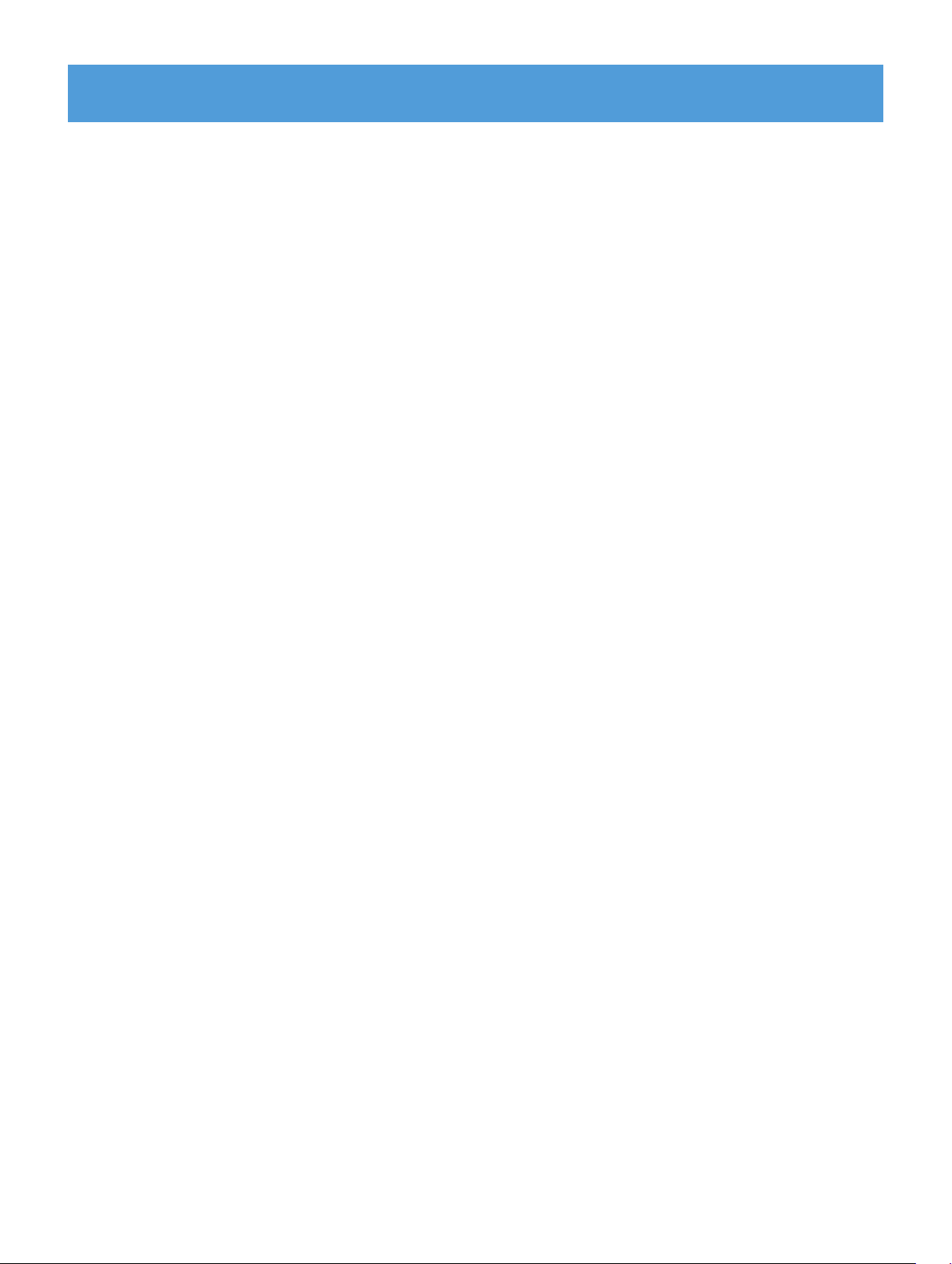
iii
2 Su nuevo reproductor
2 Accesorios
2 Registre su producto
3 Primeros pasos
3 Información general de los controles y las conexiones
4 Diagrama de conexión
4 Grabación de un vídeo
4 Reproducción en el televisor
4 Conexión al PC
4 Conecte al tomacorriente
4 Menú principal
5 Instalación
5 Carga
6 A disfrutar
6 Encendido y apagado de su reproductor / Bloqueo
7 Funcionamiento detallado
7 Vídeos
7 Controles
7TV
7 Reproducir archivos de vídeo
8 Reproducción en el televisor
8 Grabación de vídeo
9 Programar una grabación de vídeo
11 Música
11 Controles
11 Dónde buscar su música
11 Carátulas de álbum
12 Configuración de la reproducción de música
12 Grabación de audio
12 Portable Playlist
13 Imágenes
13 Visualización de imágenes
13 Configuración de reproducción de imágenes
13 Configuración
15 Transferencia
15 Transferencia de vídeo
16 Transferencia de música
16 Agregar canciones a la Biblioteca del Reproductor de Windows Media
17 Administrar su lista de reproducción del Reproductor de Windows Media
17 Sincronizar los contenidos de Windows Media con su reproductor
19 Administrar canciones y listas de reproducción en el Reproductor de Windows Media
20 Transferencia de imágenes
20 Activación de compatibilidad para imágenes
20 Agregar imágenes a la biblioteca del Reproductor de Windows Media
20 Transferencia de imágenes a su reproductor
22 Utilice su reproductor para almacenar y transportar archivos de datos
23 Eliminar contenido
23 Eliminar archivos de vídeo
23 Eliminar música
23 Eliminar Imágenes
24 Recuperar su reproductor
27 Resolución de problemas
28 Información de seguridad importante
32 Información de seguridad importante
33 Glosario
Contenido
Page 4

2
Registre su producto
Le recomendamos encarecidamente que registre su producto a fin de obtener acceso a actualizaciones gratuitas. Para registrar su
producto, conéctese a www.philips.com/register o a www.philips.com/usasupport (para residentes de los EE.UU.) para que
podamos informarle tan pronto como estén disponibles nuevas actualizaciones.
Su nuevo reproductor
Con su nuevo Philips Portable Media Center, puede disfrutar de:
• Reproducción y grabación de archivos de vídeos (WMV)
• Reproducción y grabación de archivos de audio (Mp3 y WMA)
• Visualización de imágenes (JPEG)
Accesorios
Con su reproductor se incluyen los siguientes accesorios:
Cable A/V
Transformador
Cable USB
Guía de inicio
rápido
CD-ROM que contiene Reproductor de Windows
Media 10, ArcSoft Media Converter, manual del
usuario, vídeo tutoriales y las preguntas más frecuentes
Auriculares
Philips media centre
Quick start guide
PMC7230
Install
1
Charge
2
Enjoy
3
Page 5
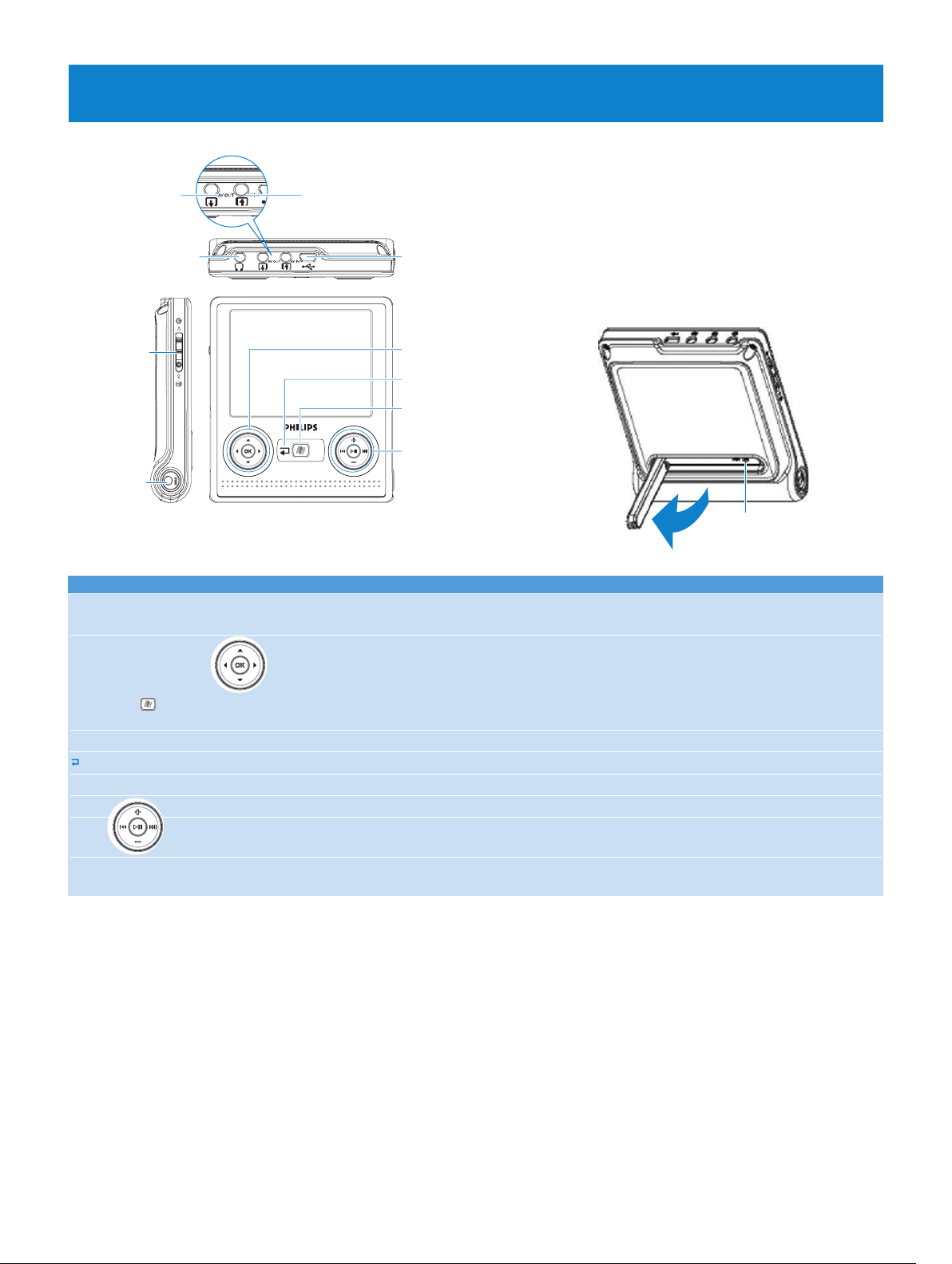
3
Primeros pasos
Información general de los controles y las conexiones
Botón deslizante
On/Off/Lock
(Encendido/Apag
ado/Bloqueo de
tecla)
Entrada de
carga
Navegador de
menú / OK
Tecla “Atrás”
Menú
principal
Control de
reproducción y
volumen
Vista del lateral
izquierdo
Entrada de auriculares Puerto USB
Salida AV
Entrada AV
Restaurar
Pulse
Botón deslizante ON/OFF LOCK
(Encendido/Apagado y Bloqueo)
Navegador de menú /
OK
Menú principal
Tecla “Atrás”
2;
+/-
J(
)K
Para
Deslice hacia arriba para Encendido/Apagado
Deslice hacia abajo para bloquear todas las teclas
Pulse las flechas arriba y abajo para navegar a través de las listas del menú o a través de
la lista de música o imágenes.
Pulse las flechas izquierda y derecha para seleccionar las diferentes vistas del modo
música e imágenes.
OK para confirmar su selección.
Visualizar el menú principal
Volver a la operación anterior
Reproducir/Pausa canciones, vídeos o presentaciones
Ajustar el volumen
Pulsar: regresa a la canción o imagen anterior / retrocede en un vídeo
Pulsar y mantener pulsado: retroceso rápido de una canción o vídeo
Pulsar: pasa a la canción o imagen siguiente / adelanta en un vídeo
Pulsar y mantener pulsado: avance rápido de una canción o vídeo
Page 6

4
Seleccione el elemento del menú
mi tv
mi música
mis imágenes
mis vídeos
grabaciones
configuraciones
Para
Visualizar programas de TV grabados (sólo aquellos programas grabados en un PC
Media Center)
Reproducir su música y grabaciones de audio
Visualizar sus imágenes
Visualizar sus vídeos y grabaciones de vídeo
Iniciar una grabación de vídeo o audio
Programar una grabación de vídeo
Personalizar la configuración de su reproductor
Menú principal
Reproducción en el televisor
Conexión al PC
Diagrama de conexión
Grabación de un vídeo
TV Grabadora de DVD /
VCR
Decodificador multimedia /
decodificador de televisión por cable
Conecte al tomacorriente
Los DVD comerciales o las películas “Pagar para ver” están protegidas por
Macrovision por lo que no se pueden copiar.
OEDIV
OEDIV
Y
(
)
C
~
SNIAM
SBV
ANNETNA
)
(
SBVC
OEDIV-S
)C/
Y(
P
L
B
L
IDUA
O
OIDU
A
P
R
R
R
VT
X
E
1
T
LAIXAOC
OIDUA
TUO OIDUA LATIGID
TU
O
2
O
1 TU
Page 7

5
Instalación
Requisitos del sistema:
• Windows XP (SP2 o superior)
• Procesador Pentium III de 800 MHz o superior
• 256MB de memoria RAM
• 64MB de espacio en disco duro
• Conexión a Internet (preferible)
• Microsoft Internet Explorer 6.0 o superior
• Unidad de CD-ROM
• Puerto USB
1 Inserte el CD suministrado con su producto dentro de la unidad de CD-ROM de su PC.
2 Siga las instrucciones de la pantalla para completar la instalación de Reproductor de Windows Media 10 y de ArcSoft
MediaConverter.
3 Si el programa de instalación no se inicia de forma automática, explore el CD de contenido mediante el Explorador de
Windows y ejecute el programa haciendo doble clic en el archivo con extensión .exe.
¿Ha perdido su CD? No se preocupe, puede descargar el CD de contenidos desde www.philips.com/support o
www.philips.com/usasupport (para residentes de los EE.UU.).
Carga
IMPORTANTE Instale el software que contiene el CD suministrado Esto es necesario para poder transferir imágenes, música
y vídeos a su Portable Media Center.
Cargue el reproductor durante 4 horas antes de utilizarlo por primera vez.
1 Conecte el transformador suministrado a la entrada de carga ubicada en el lado inferior izquierdo del reproductor. Ver la
sección Diagrama de conexión de este manual para obtener más información.
2 Conecte el otro extremo a un tomacorriente de CA.
3 Para que su reproductor se cargue por completo deberá esperar aproximadamente 4** horas.
** Las baterías recargables tienen una cantidad limitada de ciclos de carga y eventualmente deberán reemplazarse. La vida útil de la batería
y la cantidad de ciclos de carga varían según el uso y las configuraciones.
Page 8

6
El reproductor se apaga automáticamente a los 10 minutos si no se lleva a cabo ninguna operación ni se reproduce música. La
próxima vez que se conecte el reproductor continuará el último estado de reproducción y pantalla a menos de que el
reproductor se haya apagado durante un largo periodo de tiempo o el nivel de la batería fuera bajo cuando se apagó el
reproductor.
Para encender el reproductor, deslice el botón ON/OFF LOCK hacia arriba y1 y manténgalo pulsado hasta que se visualice
Philips en la pantalla.
Para apagar el reproductor, deslice el botón ON/OFF LOCK hacia arriba y1 y manténgalo pulsado hasta que la pantalla se
apague.
Mientras esté encendido, puede poner su reproductor en modo suspendido (en vez de apagarlo completamente) deslizando el
botón ON/OFF LOCK a la posición ON/OFF y soltando el botón inmediatamente. Esto es útil si desea apagar su reproductor
durante un período breve.
Para evitar que los botones del reproductor se activen accidentalmente, deslice hacia abajo el botón ON/OFF LOCK a la posición
LOCK para bloquear el reproductor.
A disfrutar
Encendido y apagado de su reproductor / Bloqueo
Page 9

7
Funcionamiento detallado
Vídeos
Controles
Durante la reproducción de vídeos puede realizar las siguientes acciones:
Para Realice lo siguiente
Reproducir / Detener vídeo Pulse 2;
Adelantar 27 segundos Pulse )K
Retroceder 7 segundos Pulse J(
Buscar hacia adelante Pulse y mantenga pulsado )K
Buscar hacia atrás Pulse y mantenga pulsado J(
Ajustar el volumen Pulse +/-
Volver a la operación anterior Pulse
Volver al menú principal Pulse
TV
Si posee un PC Media Center, puede utilizar su PC para grabar programas de televisión. Los archivos se guardarán con la
extensión dvr-ms. Puede sincronizar estos archivos con su reproductor utilizando Reproductor de Windows Media 10. Los
archivos se guardarán automáticamente en el menú mi tv del menú principal.
Reproducir archivos de vídeo
Su reproductor puede reproducir archivos de vídeo digitales que haya comprado en Internet o grabado desde su decodificador de
televisión por cable, sintonizador satelital o sintonizador de grabadora de VCR o DVD. Puede además grabar vídeos que haya
creado con su cámara de vídeo.
Puede convertir y transferir archivos de vídeo desde su PC a su reproductor con ArcSoft MediaConverter. Para obtener más
información sobre cómo transferir vídeos, consulte la sección Transferencia de vídeo de este manual.
Para reproducir archivos de vídeo:
1 Pulse
.
2 Pulse 3/4 para resaltar mis vídeos y pulse OK.
3 Puede examinar sus vídeos por fecha, fuente o nombre de archivo. Pulse 1 ó 2 para cambiar entre los diferentes modos.
4 Seleccione el vídeo que desee y pulse OK.
5 Puede escoger reproducirlo desde el comienzo del archivo o retomar la reproducción desde donde dejó la última vez que se
reprodujo.
SUGERENCIA Si no termina de ver un vídeo, siempre puede retomar el punto en el que dejó de verlo utilizando la función
Resume (Reanudar).
Si desea obtener más información acerca de la sincronización de su PMC con su PC Media Center, visite
http://www.microsoft.com/windowsxp/mediacenter/default.mspx.
Acerca de la Gestión de derechos digitales (DRM)
Si en su reproductor hubiese canciones almacenadas que compró en línea, ocasionalmente puede que le aparezca un mensaje de
Licence problem (Problemas de Licencia). Esto significa que la licencia de la canción en su reproductor puede haber
caducado. Para actualizar la licencia con la última información, sincronice su reproductor con su ordenador.
Page 10
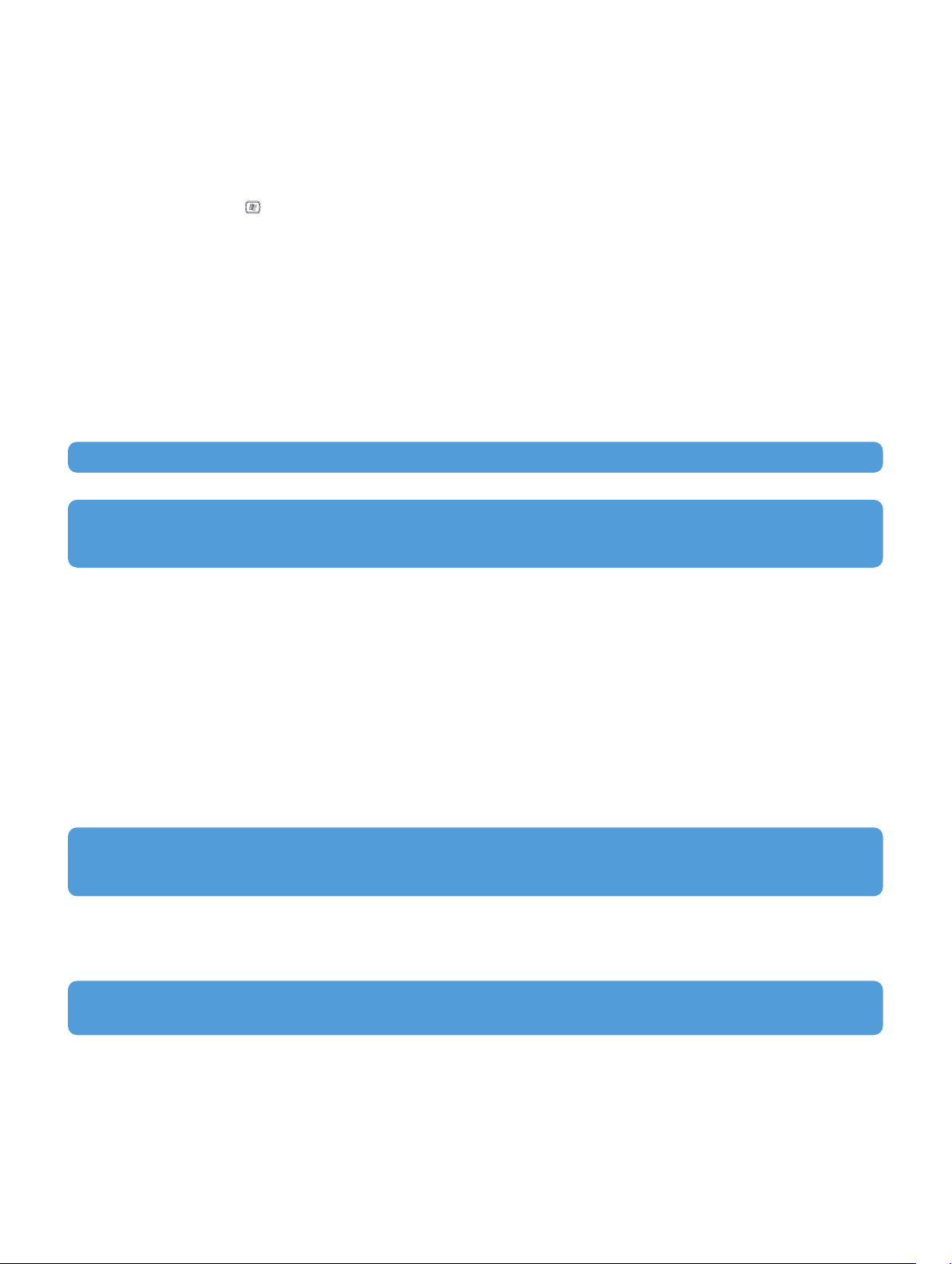
8
Grabación de vídeo
El reproductor puede grabar sus programas de televisión favoritos. Consulte el Diagrama de conexión en este manual para
consultar los detalles de conexión.
1 Conecte el adaptador de CA a la entrada de carga y enchufe el otro extremo a un tomacorriente de CA.
2 Conecte el cable A/V suministrado al conector de entrada A/V de su reproductor.
3 Conecte el otro extremo del cable, con las fichas amarilla, blanca y roja en las entradas A/V del color correspondiente en su
televisor, videograbadora, decodificador de televisión por cable, sintonizador satelital o grabadora de DVD.
4 En el menú principal, resalte Grabación y pulse OK.
5 Resalte Vídeo y pulse OK.
> El reproductor buscará una señal de televisión. Una vez que la haya detectado, mostrará la misma señal en la pantalla de su reproductor.
Si no detecta ninguna señal, verifique el Diagrama de conexión en este manual. Asegúrese de que todas las conexiones de
los cables están correctamente enchufadas en las entradas y salidas correspondientes. Consulte la sección Resolución de
problemas en este manual para obtener más detalles.
6 Pulse OK para comenzar a grabar.
7 Pulse OK nuevamente para detener la grabación.
> La grabación se almacenará en mis vídeos.
Los archivos de vídeo que ha grabado en el reproductor se guardan con el nombre - Rec June 28,2006 10.24pm.avi (Rec
Mes día, año hh:mmam/pm)
Reproducción en el televisor
Puede reproducir música y vídeos y visualizar imágenes en su televisor.
1 Conecte el cable A/V suministrado al conector de salida A/V de su reproductor.
2 Conecte el otro extremo del cable, con las fichas amarilla, blanca y roja en las entradas A/V del color correspondiente en su
televisor.
3 En el reproductor, pulse para acceder al menú principal.
4 Pulse 3/4 para resaltar Configuración y pulse OK para seleccionar la opción.
5 Resalte la opción Mostrar desde el menú de Configuración y pulse OK para seleccionarla.
6 Resalte la opción Salida de TV.
7 Resalte Activada y pulse OK.
> Aparecerá el siguiente mensaje: Para regresar a Portable Media Center, apague y encienda el dispositivo.
8 Pulse OK para habilitar la salida de TV.
> La pantalla del reproductor se apagará.
9 En su televisor, seleccione el canal de entrada para A/V.
Consulte el manual de su televisor para saber cómo seleccionar la entrada para A/V.
> Debería ver el menú de su reproductor en la pantalla de su televisor.
Antes de desconectar el reproductor del televisor, vaya al menú de configuración para desactivar la salida de TV. Si ya ha
desconectado el reproductor del televisor, APAGUE el reproductor y vuélvalo a ENCENDER para hacer que la pantalla regrese
al reproductor.
Page 11

9
Programar una grabación de vídeo
Usted puede programar que una grabación comience más tarde.
1 Ingrese al menú principal pulsando .
2 Utilice los botones 3 y 4 para resaltar la opción grabación y pulse OK.
3 Resalte grabación por temporizador y pulse OK.
2
3
Asegúrese de que el reloj del temporizador de su reproductor esté configurado correctamente.
Page 12
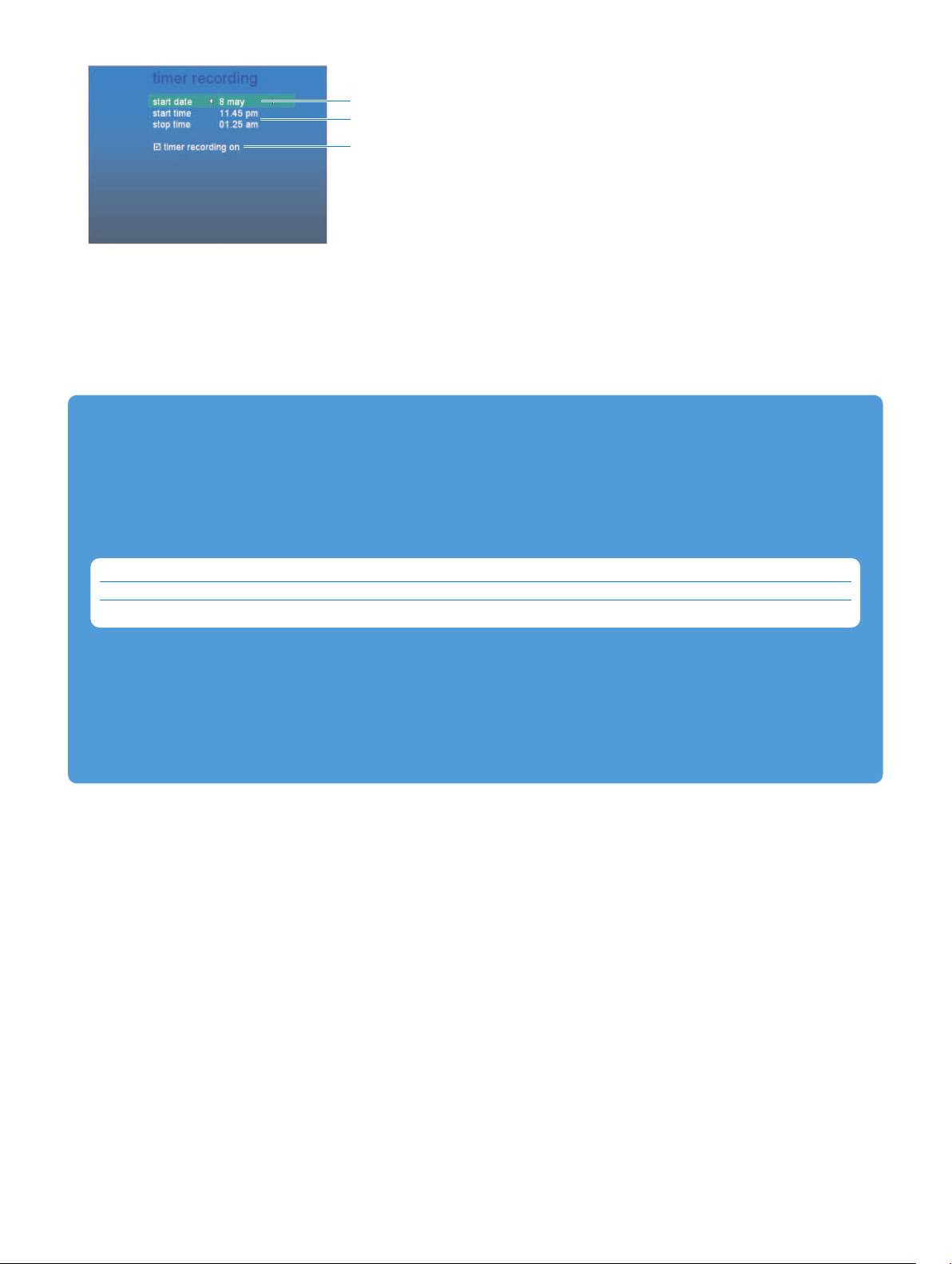
10
4 Ajuste la fecha de comienzo solicitada utilizando 1 y 2.
5 Después utilice el 3 y 4 para desplazarse hacia hora de inicio y hora de finalización. Ajuste los horarios utilizando 1 y 2.
La hora se cambia en intervalos de 5 minutos.
6 Desplácese hacia abajo hasta la opción grabación por temporizador activada y pulse OK para activarla. Si desea desactivar
el temporizador, simplemente pulse OK nuevamente.
> Cuando se programa una fecha y hora, la grabación de vídeo comienza automáticamente.
Asegúrese de que su reproductor esté conectado a la fuente de vídeo (consulte Diagrama de conexiones en Primeros
pasosIntroducción para obtener más detalles).
Para evitar que se agoten las baterías, conecte el adaptador de CA a la entrada de carga y enchufe el otro extremo a un
tomacorriente de CA.
La grabación por temporizador está limitada según la calidad de grabación, el espacio de almacenamiento disponible y el sistema
de archivos (esto es lo que determina el tamaño del archivo generado) en su reproductor. La relación entre la calidad de la
grabación y el tiempo durante el cual se puede grabar se detalla a continuación:
El espacio de almacenamiento disponible depende de la cantidad de archivos que ya estén almacenados en su reproductor. El
tiempo de grabación puede ser menor cuando su reproductor esté casi lleno.
Mientras utilice la grabación por temporizador, la interfaz del Portable Media Center automáticamente limitará su tiempo de
grabación dependiendo de la configuración que haya escogido y del espacio disponible.
En el caso de las grabaciones manuales, si se alcanza el límite, el Portable Media Center automáticamente detendrá la grabación
y guardará el archivo.
4
5
6
Calidad Resolución Alta Media Baja
VGA 640 x 480 3 horas 4 horas 5 horas
QVGA 320 x 240 6 horas 7 horas 8 horas
Page 13

11
Música
Puede transferir su música digital y su colección de imágenes desde su ordenador a su reproductor utilizando Reproductor de
Windows Media 10. Para obtener más información y detalles acerca de la transferencia de música, consulte la sección
Transferencia en este manual del usuario.
Controles
Durante la reproducción de música, puede realizar las siguientes acciones:
Para Realice lo siguiente
Reproducir / Detener música Pulse 2;
Ir a la canción siguiente Pulse )K
Ir a la canción anterior Pulse J(
Buscar hacia adelante Pulse y mantenga pulsado )K
Buscar hacia atrás Pulse y manténgalo pulsado J(
Ir al menú principal Pulse
Ir al menú anterior Pulse
Ajustar el volumen +/-
Dónde buscar su música
1 En el menú principal, seleccione mi música para ingresar al modo música.
Puede buscar entre las siguientes opciones de música utilizando el navegador de menú / OK:
Canciones
Listas de
reproducción
Álbumes
Géneros
Artistas
Pistas enumeradas
alfabéticamente
Colecciones de listas
de reproducción
Álbumes enumerados
alfabéticamente
Géneros enumerados
alfabéticamente
Artistas enumerados
alfabéticamente
Pistas mostradas en
orden de reproducción
Pistas enumeradas en
orden de álbumes
Artistas enumerados
alfabéticamente
Álbumes enumerados
alfabéticamente
Álbumes enumerados
alfabéticamente
Pistas enumeradas en
orden de álbumes
Pistas enumeradas en
orden de álbumes
2 Pulse 1/2 hasta la categoría, por ejemplo artistas, listas de reproducción, etc.
3 Pulse 3/4 para un artista, álbum, etc. específico dentro de una categoría.
4 Pulse OK para comenzar la reproducción.
Carátulas de álbum
Su reproductor muestra la imagen de la tapa del álbum correspondiente a la canción que está reproduciendo en ese momento o
cada vez que examine una lista de canciones o álbumes. De no disponer de la imagen del álbum, mostrará una imagen
predeterminada. Siempre pulse el menú principal y a continuación los botones de desplazamiento hacia arriba y abajo para el
capítulo. Las imágenes de los álbumes provienen de la información de la ID3 Tag de sus canciones en formatos mp3 o wma.
Page 14

12
1 Durante la reproducción, pulse 1/2 varias veces hasta que vea esta pantalla.
2 Utilice 3/4 para resaltar Reproducción aleatoria, Repeat o Ecualizador y pulse OK.
3 Resalte la opción Ecualizador y pulse OK para configurar el ecualizador entre los modos acústico, clásico, electrónico, hip
hop, jazz, pop y rock, o vuelva a ecualizador para no seleccionar ninguna opción.
También puede establecer el puntaje de la canción que está escuchando utilizando las estrellas. Utilice 3/4 para resaltar y pulse
OK para determinar la cantidad de estrellas (entre 1 y 5) o regrese a 1.
Una manera alternativa de establecer la configuración del reproductor de audio es pulsar , seleccionar Configuración y a
continuación Música. Allí podrá acceder a las opciones de Reproducción aleatoria, Repetición y Ecualizador.
Grabación de audio
Su reproductor puede grabar audio con la función de grabación de audio. Consulte el Diagrama de conexión en este manual
para obtener los detalles de conexión.
1 Conecte el adaptador de CA a la entrada de carga y enchufe el otro extremo a un tomacorriente de CA.
2 Conecte el cable A/V suministrado al conector de entrada A/V de su reproductor.
3 Conecte el otro extremo del cable, con las fichas amarilla, blanca y roja en las entradas A/V del color correspondiente en su
televisor, videograbadora, decodificador de televisión por cable, sintonizador satelital o grabadora de DVD.
4 En el menú principal, resalte Grabación y pulse OK.
5 Resalte Audio y pulse OK.
> El reproductor buscará la señal de audio. Una vez que la haya detectado, se reproducirá la misma señal en el reproductor.
6 Pulse OK para comenzar a grabar.
7 Press OK again to stop recording.
> La grabación se almacenará en mi música.
Configuración de la reproducción de música
Puede ajustar la configuración de reproducción mientras está reproduciendo una canción.
Si desea comprar una canción que está escuchando (porque la recibió a través de un servicio de suscripción de música),
seleccione Comprar. La próxima vez que se conecte con Reproductor de Windows Media, se procederá a la compra de
la canción.
Si no detecta ninguna señal, verifique el Diagrama de conexión en este manual. Asegúrese de que todas las conexiones de
los cables estén correctamente enchufadas en las entradas y salidas correspondientes. Consulte la sección Resolución de
problemas en este manual para obtener más detalles.
Los archivos de vídeo que ha grabado en el reproductor se guardan con el nombre - Rec June 28,2006 10.24pm.mp3 (Rec
Mes día, año hh:mmam/pm)
3
Portable Playlist
Al seleccionar una canción o un álbum usando las teclas de navegación, se podrán reproducir o bien agregar a una Portable
Playlist. Una Portable Playlist es una lista de reproducción en la que se pueden agregar canciones o álbumes completos sin utilizar
un PC.
No se posible cargar esta lista de reproducción en un PC ni eliminar canciones por separado de la misma.
Page 15

13
Imágenes
Puede visualizar sus imágenes favoritas en su reproductor. Mientras examina las imágenes, puede estar escuchando música al
mismo tiempo.
Visualización de imágenes
1 En el menú principal, resalte mis imágenes y pulse OK.
2 Puede examinar sus imágenes por fecha o por carpetas. Pulse 1 ó 2 para cambiar entre los dos modos.
3 Pulse 3 ó 4 para resaltar la carpeta que desee y después pulse OK.
4 Pulse OK nuevamente para visualizar todas las imágenes en la carpeta como una presentación. O pulse 4 para acceder a la vista
de imágenes en miniatura. Utilice el navegador de menú/OK para seleccionar la imagen y pulse OK para visualizar la imagen en
la pantalla completa.
5 Mientras mira las imágenes, pulse 3 ó 4 para visualizar la última o la siguiente imagen, y 1 ó 2 para cambiar de pantalla y
poder leer otra información, para cambiar los modos de reproducción, para regresar a la visualización de pantalla completa, etc.
SUGERENCIA Puede reproducir música mientras visualiza las imágenes.
Cuando esté escuchando una canción al mismo tiempo que visualiza imágenes, la información de la canción aparecerá en la
parte inferior de la pantalla.
Configuración de reproducción de imágenes
Puede ajustar la configuración de la reproducción mientras visualiza una imagen o una presentación.
1 Pulse 2 para acceder al menú de configuración de reproducción o para ir al menú principal, seleccione Configuración y allí
seleccione Imágenes.
2 Pulse 3 ó 4 para resaltar el elemento que desea modificar y pulse OK para cambiar el valor del elemento.
Se pueden realizar los siguientes ajustes en la configuración de la reproducción:
Ampliar Para agrandar o mover la(s) imagen(es) seleccionada(s) como lo desee. Resalte la
opción y pulse OK. Ajuste la posición de la imagen pulsando navegador de
menú/OK. Pulse OK para regresar a la pantalla anterior.
Reproducción aleatoria Para reproducir las imágenes al azar.
Transiciones Para seleccionar la sincronización de transición de las imágenes en una presentación.
La función Ampliar no está disponible para las imágenes de baja resolución.
Configuración
El menú de configuración permite hacer ajustes y establecer preferencias personales en su reproductor.
1 Pulse para ingresar al menú principal, resalte Configuración y pulse OK.
2 Utilice el navegador de menú/OK para resaltar una opción.
3 Pulse OK para confirmar su elección.
4 Pulse para salir del menú Configuración.
En el menú Configuración estarán disponibles las siguientes opciones:
Configuración Opciones Más opciones Descripción
Reproduce canciones al azar.
Repite las canciones seleccionadas.
Elije una configuración de ecualizador
que se ajuste a su música.
Selecciona la sincronización de transición
de las imágenes en una presentación.
Reproduce las imágenes en una
presentación al azar.
Música Reproducción aleatoria Encendido/Apagado
Repetir Encendido/Apagado
Ecualizador Acústica, Clásica, Electrónica,
Hip Hop, Jazz, Pop, Rock o
ninguna
Imágenes Transiciones 3 s, 5 s, 7 s, 10 s, 15 s, 30 s
Reproducción aleatoria Encendido/Apagado
Page 16

14
Pantalla Iluminación 1 segundo, 5 segundos, 15
segundos, 1 minuto o
Siempre encendido
Brillo 1 (oscuro), 2, 3, 4, 5
(brillante)
Salida de TV Encendido/Apagado
Sistema de TV NTSC / PAL
Efectos Efectos de pantalla Encendido/Apagado
Sonidos Encendido/Apagado
Velocidad de desplazamiento Lento / Normal / Rápido
Internacional Idioma Inglés, Español
Estándares Inglés, Español
Restaura la Sí / No
configuración original
Información Portable Media Center
Contenido
Legal
Grabación Video Resolución, calidad y tiempo
de grabación de vídeo
Restablece la configuración Sí / No
original
Restore original Yes / No
settings
Configura el tiempo de iluminación..
Configura el brillo de la pantalla de
oscuro a brillante.
Enciende la salida de TV (conecta el visor
a la TV). O desconecta la salida de TV
(vuelve la pantalla al reproductor).
Configura el sistema de TV. NTSC se
utiliza mayormente en EE.UU. y Asia,
PAL en Europa.
Cambios suaves con efecto en cadena.
Señal acústica cuando pulsa una tecla.
Configura la velocidad de desplazamiento
a través de los menús.
Selecciona el idioma que se mostrará en
la pantalla.
Selecciona un estándar nacional que se
ajuste a su PC
Restaura todas las configuraciones a sus
valores originales.
Número de versión del reproductor
Indica la cantidad de programas de TV,
canciones, álbumes, imágenes y vídeos
que hay almacenada en el reproductor.
Indica la cantidad de Gigabytes libres y la
cantidad que ya se ha utilizado.
Descargo de responsabilidad
Selecciona la Resolución (320x240 buena
calidad o 640x480 mejor calidad), la
Calidad (Baja, Media o Alta) y el Tiempo
de grabación de vídeo (des, 15 minutos,
30 minutos, 1 hora, 1,5 horas, 2 horas, 3
horas).
Selecciona el tiempo de grabación de
audio (des, 15 minutos, 30 minutos, 1
hora, 1,5 horas, 2 horas, 3 horas).
Restaura todas las configuraciones a sus
valores originales
Configuración Opciones Más opciones Descripción
SUGERENCIA Si accidentalmente cambia la configuración a un idioma que no entiende, pulse , pulse 4 para resaltar el
último elemento y a continuación pulse OK. Pulse 4 para resaltar el quinto elemento y a continuación pulse OK. Vuelva a
pulsar OK para ingresar a Idioma. Resalte el idioma que desea y pulse OK. Aparecerá un mensaje en el que se le preguntará si
desea reiniciar su reproductor. Pulse 1 y después OK para confirmar. La configuración del idioma se efectuará sólo cuando se
reinicie el reproductor.
Page 17

15
Este capítulo describe los pasos que deberá seguir para transferir correctamente música e imágenes a su reproductor. Para mayor
información, consulte el menú de Ayuda del Reproductor de Windows Media (WMP) y el menú de Ayuda de Acrsoft
MediaConverter en su ordenador.
Transferencia
IMPORTANTE Asegúrese de haber instalado el software disponible en el CD suministrado para la transferencia de música e
imágenes y para la conversión y transferencia de vídeo.
Transferencia de vídeo
Utilice ArcSoft MediaConverter para convertir los archivos de vídeo al tamaño de pantalla correcto y para transferir vídeos
desde su PC a su reproductor. Esta aplicación convertirá sus archivos de vídeo al formato y resolución correctos antes de
transferirlos a su reproductor de manera que se garantice su reproducción sin ningún problema.
1 Conecte su reproductor al PC por medio del cable USB suministrado.
2 Inicie ArcSoft MediaConverter al hacer clic en el icono de su escritorio.
La conversión y transferencia de vídeo es generalmente un proceso largo y depende de la configuración de su PC. Sea paciente
mientras éste se lleva a cabo.
Si tiene vídeos protegidos por DRM en su ordenador, asegúrese de que los reproduce al menos una vez en el Reproductor de
Windows Media 10 antes de transferirlos a su PMC7230 utilizando Arcsoft Media Converter.
3 Utilice el menú desplegable Select Conversion Parameters (seleccionar parámetros de conversión) para elegir la calidad del
resultado. Verá el cambio correspondiente en el recuadro de información que aparece a continuación.
4 En Convertir a: opción al pie de la pantalla, seleccione Current Device (Dispositivo actual), los contenidos se almacenarán
directamente en el reproductor conectado.
5 Pulse el botón Add Media (Agregar medios) para seleccionar los archivos de vídeo.
6 Pulse OPEN (ABRIR) cuando haya encontrado los archivos de vídeo en su PC que desee transferir al reproductor. También
puede agregar archivos de vídeo adicionales.
O
Seleccione los archivos en el Explorador de Windows y después arrástrelos hasta la pantalla de Arcsoft MediaConverter.
7 Pulse Convert (Convertir).
3
7
5
4
Si es necesario, primero se convertirán los archivos al formato que el reproductor pueda reproducir.
> Todos los archivos convertidos se transferirán al reproductor.
8 Se muestra el progreso de conversión y transferencia.
> Los archivos se almacenarán en la carpeta Vídeos del reproductor. Se puede ver el resultado de la conversión (si fuera necesario) y
transferencia en Mi PC > Philips PMC7230 > Media > Vídeo cuando el reproductor esté conectado al PC.
Page 18

16
2 Seleccione la ficha Biblioteca para acceder a la biblioteca de medios.
3 Haga clic en Agregar a Biblioteca en el extremo inferior izquierdo de la pantalla.
> Puede elegir agregar archivos desde una carpeta, URL, explorando su ordenador, etc.
4 Seleccione los archivos deseados y agréguelos a la biblioteca.
Extracción de canciones desde un CD
Si desea transferir música desde un CD a su reproductor, es necesario que primero cree una copia digital de la música en su PC.
A este proceso se le llama extracción.
1 Inicie el Reproductor de Windows Media.
2
3
Agregar canciones a la Biblioteca del Reproductor de Windows Media
Canciones que ya se encuentran en su ordenador
1 Inicie el Reproductor de Windows Media al hacer clic en el siguiente ícono de su escritorio.
Transferencia de música
Se pueden agregar, organizar y administrar canciones en sus listas de reproducción utilizando Reproductor de Windows
Media 10. Para mayor información, consulte Ayuda de Reproductor de Windows Media (WMP) en su ordenador.
SUGERENCIA Le recomendamos que utilice siempre el Reproductor de Windows Media para transferir la música a su
reproductor. Sin embargo, si prefiere utilizar el Explorador de Windows, asegúrese de copiar siempre su música en la
carpeta Medios > Música, de lo contrario las canciones no se reproducirán ni se visualizarán en su reproductor.
2 Introduzca el CD de audio.
3 Seleccione la ficha Extraer para visualizar la lista de pistas musicales en su CD.
4 Seleccione las canciones que desea extraer y haga clic en Extraer música en la barra de menú superior.
> Las canciones se convertirán en copias digitales y se agregarán a la biblioteca del Reproductor de Windows Media.
3
54
Si su ordenador está conectado a Internet, se obtendrá automáticamente la información del álbum de forma que no tendrá que
introducir manualmente los títulos de las canciones u otra información.
Si esto no sucede, verifique que esté conectado a Internet y haga clic sobre Buscar info del álbum.
Page 19

17
Comprar canciones en línea
Si desea comprar música en línea, es necesario que seleccione una tienda de música.
1 Haga clic en el pequeño triángulo en la parte superior derecha de la pantalla y seleccione Explorar todas las tiendas en línea.
2 Elija una tienda y siga las instrucciones en pantalla.
> Una vez que haya comprado una canción o un álbum, aparecerá en la biblioteca del Reproductor de Windows Media.
Administrar su lista de reproducción del Reproductor de Windows Media
Creación de una lista de reproducción
1 Inicie el Reproductor de Windows Media.
2 Seleccione la ficha Biblioteca para acceder a la biblioteca de medios.
3 Haga clic para resaltar una canción.
4 Haga clic con el botón derecho del ratón sobre la pista y seleccione Agregar a > Lista de reproducción adicional...
5 En el cuadro de diálogo Agregar a lista de reproducción, seleccione una lista de reproducción existente o haga clic en
Nuevo para agregar una lista de reproducción nueva.
> La canción que haya seleccionado se agregará a la lista de reproducción.
1
2
SUGERENCIA Para seleccionar más de una canción, pulse y mantenga pulsada la tecla Ctrl del teclado de su ordenador,
después haga clic para seleccionar la cantidad de canciones.
Para seleccionar canciones consecutivas en una lista, haga clic en la primera canción, después pulse y mantenga pulsada la tecla
Mayúsculas del teclado y haga clic en la última canción de la lista que desea seleccionar.
Transferencia de listas de reproducción
Es posible transferir listas de reproducción a su reproductor mediante la opción de sincronización automática del Reproductor
de Windows Media. (Consultar la sección Configuración de sincronización automática de este manual del usuario para
obtener instrucciones paso a paso).
1 Seleccione la ficha Seleccione la ficha Sincronizar.
2 Haga clic en Ajustes de sincronización o Configurar sincronización, seleccione la casilla de verificación Sincronizar
dispositivo automáticamente y seleccione las listas de reproducción que desea sincronizar con el reproductor.
Sincronizar los contenidos de Windows Media con su reproductor
Al conectar el reproductor a su ordenador por primera vez, el Reproductor de Windows Media ejecutará el Asistente de
configuración de dispositivos. Puede elegir sincronizar su reproductor con la biblioteca del Reproductor de Windows
Media automática o manualmente.
SUGERENCIA
Cuando el reproductor se conecte a su ordenador por primera vez, el Reproductor de Windows Media 10 le ofrecerá las
siguientes opciones:
Sincronización automática:
Al elegir Automática, se sincronizarán automáticamente los contenidos de su reproductor con los contenidos en su
ordenador cada vez que conecte el reproductor a su ordenador. Tenga en cuenta que esta opción le permite sincronizar
automáticamente sólo con un PC.
Sincronización manual:
Al elegir Manual, le permitirá seleccionar los contenidos que desee sincronizar cada vez.
Page 20

18
Configuración de sincronización manual
1 Inicie el Reproductor de Windows Media.
2 Conecte el reproductor a su ordenador mediante el cable USB suministrado.
3 Seleccione la ficha Seleccione la ficha Sincronizar.
4 En el menú desplegable del panel derecho, seleccione Philips PMC7230 como destino.
34
Philips PMC7230
Si no se encuentran en la lista, haga clic en F5 para actualizar e intente nuevamente.
Configuración de sincronización automática
De esta forma se pueden sincronizar las listas de reproducción automáticamente en su Reproductor de Windows Media con
su reproductor. Si una lista de reproducción en su Reproductor de Windows Media está vacía, entonces se eliminará
automáticamente del reproductor.
1 Inicie el Reproductor de Windows Media.
2 Conecte el reproductor a su ordenador mediante el cable USB suministrado.
3 Seleccione la ficha Seleccione la ficha Sincronizar.
4 Haga clic en Configurar sincronización.
> Aparecerá el cuadro de diálogo configuraciones de sincronización.
5 Seleccione la casilla de verificación Sincronizar dispositivo automáticamente.
6 Seleccione las casillas de verificación que corresponden a las listas de reproducción que desee sincronizar.
7 Haga clic en OK.
5
34
IMPORTANTE No desconecte su reproductor mientras se efectúa la transferencia.
Page 21

19
6 Seleccione la ficha Biblioteca para acceder a la biblioteca de medios.
7 Haga clic para resaltar la canción que desea copiar.
8 Haga clic con el botón derecho del ratón sobre la canción y seleccione Agregar a > Lista de sinc.
O
Arrastre y suelte la canción en la Lista de sinc. en el panel derecho.
9 Haga clic en el botón Iniciar sincronización en la parte inferior de la pantalla para iniciar la sincronización.
> El progreso de la sincronización aparecerá justo sobre el botón Iniciar sincronización.
Administrar canciones y listas de reproducción en el Reproductor de Windows Media
Eliminación de canciones y listas de reproducción de la biblioteca del Reproductor de Windows Media
1 Haga clic para resaltar un elemento.
2 Haga clic con el botón derecho del ratón y seleccione Eliminar para eliminar el elemento.
6
7
8
9
Edición de información de canciones mediante el Reproductor de Windows Media
1 Seleccione la ficha Biblioteca.
2 Resalte la canción que desea editar, haga clic con el botón derecho del ratón y seleccione Editar.
3 Edite en el cuadro de texto directamente.
Búsqueda de canciones a través del Reproductor de Windows Media
1 Seleccione la ficha Biblioteca.
2 Escriba una cadena de búsqueda en el campo de búsqueda.
3 Haga clic en Buscar para comenzar la búsqueda.
4 Se mostrará una lista de canciones que contenga la cadena de búsqueda.
5 Puede reproducir, transferir, eliminar, agregar a la lista de sincronización, etc.
SUGERENCIA Para eliminar una lista de reproducción del reproductor, asegúrese de que la lista de reproducción esté
seleccionada para Sincronización automática en el Reproductor de Windows Media. Después elimine todas las canciones de
la lista de reproducción en el Reproductor de Windows Media y reinicie la función de Sincronización automática.
Page 22

20
1 Conecte el reproductor a su ordenador.
2 Inicie el Reproductor de Windows Media.
3 Seleccione la ficha Sinc.
4 En el menú desplegable del panel derecho, seleccione Philips PMC7230 como destino.
SUGERENCIA También se pueden transferir las imágenes al reproductor mediante el Explorador de Windows.
Si no se encuentran en la lista, haga clic en F5 para actualizar e intente nuevamente.
Transferencia de imágenes
Activación de compatibilidad para imágenes
1 Inicie el Reproductor de Windows Media.
2 Vaya a Herramientas > Opciones > Reproductor.
3 Asegúrese de que la casilla de verificación Permitir compatibilidad de imágenes para dispositivos esté seleccionada.
Agregar imágenes a la biblioteca del Reproductor de Windows Media
1 Inicie el Reproductor de Windows Media.
2 Seleccione la ficha Biblioteca para acceder a la biblioteca de medios.
3 Haga clic en Agregar a la biblioteca en el extremo inferior izquierdo de la pantalla.
4 Seleccione Agregar carpeta.
5 Seleccione la carpeta en la cual tiene sus imágenes y presione OK.
Transferencia de imágenes a su reproductor
3
34
Philips PMC7230
Page 23

21
5 Seleccione la ficha Biblioteca para acceder a la biblioteca de medios.
6 Haga clic en Todas las imágenes en el panel izquierdo para mostrar la lista de imágenes.
7 Haga clic para resaltar una imagen que desee copiar a su reproductor.
8 Haga clic con el botón derecho del ratón sobre la imagen y seleccione Agregar a > Lista de sinc.
O
Arrastre y suelte la imagen en la Lista de sincronización del panel derecho.
9 Haga clic en Iniciar sinc en el extremo inferior de la pantalla para comenzar la sincronización.
> El progreso de la sincronización aparecerá justo sobre el botón Iniciar sinc.
Aparecerá un mensaje emergente que le informará sobre el progreso de la sincronización.
Cuando los mensajes emergentes desaparezcan, se habrá completado la transferencia y entonces podrá desconectar el
reproductor.
57 8
9
6
SUGERENCIA Para seleccionar varias imágenes, resalte una imagen que desee, después pulse y mantenga pulsada la tecla Ctrl
del teclado y resalte las otras imágenes que desee seleccionar. Para seleccionar todas las imágenes, resalte la primera imagen,
después pulse y mantenga pulsada la tecla Mayúsculas del teclado y haga clic en la última imagen de la lista que desee
seleccionar.
Para obtener los contenidos completos de su biblioteca mediante el Reproductor de Windows Media para contenido recién
agregado:
1 Seleccione Herramientas > Opciones.
2 Seleccione la ficha Biblioteca.
3 Seleccione la opción Supervisar carpetas.
4 Agregar las carpetas en las cuales generalmente guarda su música e imágenes.
3
1
Page 24

22
Utilice su reproductor para almacenar y transportar archivos de
datos
Puede utilizar su reproductor para almacenar y transportar archivos de Data (datos) al copiar los archivos de datos en la carpeta
Datos de de su reproductor a través del Explorador de Windows.
Los archivos de datos almacenados en la carpeta Datos no se pueden leer directamente desde su reproductor. Estos archivos
de datos sólo se pueden leer en su ordenador después de que se hayan transferido desde su reproductor a su ordenador.
Page 25

23
Eliminar contenido
Eliminar archivos de vídeo
Utilice el Explorador de Windows para eliminar contenido de vídeo de su reproductor. Para eliminar un archivo de vídeo:
1 Conecte su reproductor al PC mediante el cable USB suministrado.
2 Seleccione Mi PC en el Explorador de Windows.
3 Seleccione Philips PMC7230.
4 Seleccione la carpeta Medios y después el directorio Vídeo.
5 Seleccione el archivo que desea eliminar y pulse Suprimir en el teclado para eliminarlo.
Eliminar música
Utilice el Reproductor de Windows Media para eliminar música. Las listas de reproducción vacías se eliminan
automáticamente cuando se realiza la función Sinc. automática en el Reproductor de Windows Media.
Simplemente elimine el archivo de música de la Lista de sinc. en el Reproductor de Windows Media.
Para eliminar música del reproductor, conéctelo a su PC, seleccione la ficha SINC en el Reproductor de Windows Media y
asegúrese de que la casilla de verificación Sinc. automática no se haya seleccionado. Después elimine el contenido de música que
aparece en el panel izquierdo (dispositivo PMC7230) en el Reproductor de Windows Media.
Eliminar Imágenes
Utilice el Explorador de Windows para eliminar imágenes de su reproductor. Para eliminar imágenes:
1 Conecte su reproductor a su PC por medio del cable USB suministrado.
2 Seleccione Mi PC en el Explorador de Windows.
3 Seleccione Philips PMC7230.
4 Seleccione la carpeta Medios y después el directorio Imágenes.
5 Seleccione el archivo o carpeta que contiene las imágenes que desea eliminar y elimínelas.
Page 26

24
Recuperar su reproductor
Ocasionalmente, su reproductor necesitará volver a formatear su disco duro para recuperarse de una Biblioteca de medios
dañada o perdida, o de cualquier otro problema de firmware.
Las siguientes pantallas en su reproductor lo guiarán a través del proceso de recuperación.
Pantalla 1
La presencia de este gráfico en la pantalla de su reproductor indica que existe un problema con el firmware. Para solucionar este
problema, conecte su reproductor al PC.
Pantalla 2
Asegúrese de que su reproductor esté conectado correctamente al ordenador.
IMPORTANTE Todos los contenidos se eliminarán del reproductor después de que se complete el proceso de reparación.
Por lo tanto, realice copias de seguridad de sus archivos antes de la reparación. Después de la reparación, simplemente
sincronice su reproductor otra vez para transferir música a su reproductor.
Page 27

25
1 Ejecute el Philips Device Manager desde Inicio > Programas > Philips Device Manager.
2 Seleccione su dispositivo.
3 Seleccione la ficha Reparar.
4 Haga clic en Reparar.
> El proceso de reparación comenzará.
5 Haga clic en Sí para continuar.
6 Después de que el proceso de reparación se haya completado, haga clic en OK y desconecte su reproductor.
> El reproductor se reiniciará automáticamente después de que el firmware se actualice completamente. Su reproductor ya estará listo para
utilizar nuevamente.
Otras pantallas
Pantalla 3
2
4
3
5
Puede que vea las pantallas anteriores al ocurrir diferentes condiciones.
Aparece cuando su Portable Media Center está reparando ciertos errores del disco.
El contenido en su Portable Media Center podría perderse. Una vez que el Portable Media Center complete la operación, lo
llevará nuevamente a la Pantalla 1. Siga las instrucciones mencionadas anteriormente para recuperar su reproductor.
Si esta pantalla permanece durante más de 2 minutos, significa que su reproductor no pudo reparar los errores del disco.
Devuelva el reproductor al lugar en donde lo compró.
Page 28

26
Una imagen con un número 4 grande en un extremo de la pantalla.
aparece cuando su reproductor está reparando ciertos errores del disco.
Todos los contenidos de su Portable Media Center se pierden y debe agregarlos nuevamente desde su ordenador principal. Una
vez que el reproductor complete la operación, lo llevará nuevamente a la Pantalla 1. Siga las instrucciones mencionadas
anteriormente para recuperar su reproductor.
Si esta pantalla permanece durante más de 5 minutos, significa que su reproductor no pudo reparar los errores del disco.
Devuelva el reproductor al lugar en donde lo compró.
Pantalla 5
Una imagen con un número 5 grande en un extremo de la pantalla.
aparece si ocurre un problema con el disco duro que su Portable Media Center no pudo reparar. Devuelva el reproductor al
lugar en donde lo compró.
Pantalla 4
Page 29

27
Resolución de problemas
Mi PC no reconoce el reproductor
Asegúrese de haber instalado el Reproductor de Windows Media 10 y ArcSoft MediaConverter, disponibles en el CD
suministrado.
Conecte su reproductor a su PC con el cable USB proporcionado y asegúrese de que el reproductor esté ENCENDIDO.
El reproductor no funciona y no muestra nada en la pantalla
Mueva hacia arriba el botón deslizante ON/OFF LOCK (Encendido/Apagado y Bloqueo) una vez para volver a encender el sistema.
Asegúrese de que el botón deslizante ON/OFF LOCK no esté en la posición LOCK (bloqueo). Si el botón ON/OFF LOCK está
en la posición de bloqueo, deslícelo a la posición de desbloqueo.
Conecte el adaptador de alimentación para cargar la batería.
Si no sucede nada, reinicie su reproductor.
No se reproduce ningún sonido al pulsar 2; en el modo música.
Verifique y ajuste el volumen pulsando +/- (botones de volumen).
Asegúrese de que el botón deslizante ON/OFF LOCK no esté en la posición LOCK (bloqueo). Si el botón ON/OFF LOCK está
en la posición de bloqueo, deslícelo a la posición de desbloqueo.
Mi reproductor saltea canciones
La canción que saltea puede estar protegida. Puede que no tenga permisos suficientes para reproducir la canción que su
reproductor saltea. Compruebe los derechos musicales con el proveedor de la canción.
Mi reproductor no reproduce canciones de iTunes
Su reproductor no es compatible con el formato AAC (MP4). Solo puede reproducir canciones sólo de las tiendas “Plays for Sure”.
No se muestra el nombre de la canción o del cantante durante la reproducción
Verifique que pueda ver estos datos correctamente cuando reproduce esas mismas canciones desde su ordenador utilizando el
Reproductor de Windows Media. Si no los puede ver,
edite la información en el Reproductor de Windows Media y sincronice el archivo en su reproductor nuevamente.
No hay imágenes en mi reproductor después de la transferencia
Si no puede encontrar las imágenes que ha transferido a su reproductor, intente lo siguiente:
• ¿Transfirió las imágenes utilizando el Reproductor de Windows Media? Los archivos transferidos mediante otros medios no
aparecerán en su reproductor.
• ¿Sus imágenes están en formato JPEG? Las imágenes en otros formatos no pueden transferirse a su reproductor.
Mi reproductor se cuelga
En el poco probable caso de que su reproductor se cuelgue, no se asuste. Inserte una aguja pequeña o un objeto punzante en el
orificio ubicado en la parte posterior del reproductor, debajo del soporte para escritorio para restaurarlo. Manténgalo pulsado
hasta que el reproductor se apague.
No se eliminarán los contenidos existentes en el reproductor.
Puede que bajo la influencia de la electricidad estática el producto no funcione correctamente, y sea necesario que el usuario
desconecte el enchufe de la toma de corriente y vuelva a insertarlo.
Restaurar
Page 30

28
NOTIFICACIÓN PARA EL USUARIO FINAL
Microsoft® Windows Mobile™ Software para Portable Media Centers.
Advertencia:
Si usted utiliza este dispositivo mientras conduce, recuerde que su seguridad depende de que lo utilice de manera
responsable. Los accidentes suceden muy rápidamente. Mantenga sus manos en el volante y sus ojos en la
carretera. Pida a un pasajero que cambie las configuraciones o, si no es posible, deténgase de manera segura
antes de cambiar la configuración. Mantenga el volumen en un nivel tal que le permita oír los sonidos externos,
incluyendo las sirenas de emergencia, las bocinas de los coches y los cruces ferroviarios u otras señales de
seguridad.
Microsoft no realiza declaraciones legales, garantías ni otras determinaciones de que CUALQUIER uso del
producto de software que aparece enumerado anteriormente sea legal, seguro, o de manera alguna
recomendado o previsto mientras se conduce o de cualquier otro modo se opera un vehículo motorizado.
Funcionamiento general
Vista fija en la pantalla durante largo tiempo
Si usted está conduciendo, no acceda a las funciones que requieran que mire durante mucho tiempo la pantalla del dispositivo.
Deténgase de manera segura y legal antes de intentar acceder a una función del sistema que requiera su atención prolongada.
Inclusive mirar la pantalla de manera ocasional y durante períodos cortos puede ser peligroso si su atención de ha desviado de su
tarea de conducción en un momento crítico.
Configuración del volumen
No aumente el volumen de manera excesiva. Manténgalo en un nivel que le permita oír el tránsito y las señales de emergencia
fuera del coche mientras conduce. Si conduce sin prestar atención a esos sonidos, puede ocasionar un accidente.
Información de seguridad importante
Page 31

29
Mantenimiento general
Para evitar averías o un mal funcionamiento:
• Maneje el reproductor de medios de disco duro con cuidado. Utilice la bolsa protectora para una absorción de golpes óptima.
• No lo expongas a excesivo calor procedente de aparatos de calefacción o de la luz directa del sol.
• No deje caer el reproductor ni deje que caigan objetos sobre él.
• No sumerja el reproductor en el agua. La exposición del conector del auricular o del compartimento de la pila al agua puede
dañar seriamente el dispositivo.
• No utilices ningún producto de limpieza que contenga alcohol, amoníaco, benceno, o abrasivos porque podrían dañar el aparato.
• Los teléfonos móviles próximos en funcionamiento pueden provocar interferencias.
• Realice Copia de seguridad de Los archivos. Asegúrese de guardar Los archivos originales que ha descargado en el producto.
Philips No se hace responsable de la pérdida de contenido en caso de que el reproductor está dañado o No se pueda leer el
disco.
• Gestione los archivos (transfiera, elimine, etc.) únicamente por medio del software de música incluido para evitar problemas.
Información de funcionamiento y temperatura de almacenamiento
• Utilice el producto en un lugar en el que la temperatura esté siempre entre 0 y 35º C (32 y 95º F)
• Guarde el producto en un lugar en el que la temperatura esté siempre entre -20 y 45º C (-4 y 113º F)
• La duración de la batería puede acortarse en condiciones de bajas temperaturas.
Advertencia de seguridad
Escuche a un volumen moderado.
• La utilización de auriculares a alto volumen puede reducir su capacidad de escucha. Este producto puede producir
sonidos en intervalos de decibelios que podrían provocar la pérdida de la audición a personas normales, incluso con la
sola exposición durante un minuto. Los intervalos de decibelios más altos se ofrecen para las personas cuya capacidad
auditiva sea limitada.
• El sonido puede ser engañoso. A medida que pasa el tiempo, el “nivel de comodidad” se adapta a niveles de volumen más altos.
Por lo tanto, tras una escucha prolongada, lo que parece “normal” podría ser un nivel de volumen alto, y podría dañar su
capacidad auditiva. Para protegerse frente a esta situación, establezca el volumen a un nivel seguro antes de que su oído se
adapte y mantenga este nivel.
Para establecer un nivel de volumen seguro:
• Establezca su control de volumen en un ajuste bajo.
• Aumente el sonido lentamente hasta que pueda escucharlo de forma clara y cómoda, sin distorsión.
Escuche durante períodos de tiempo razonables:
• La exposición prolongada al sonido, incluso a niveles normalmente “seguros”, pueden provocar también la pérdida de la
capacidad auditiva.
• Asegúrese de utilizar el equipo de forma razonable y de tomarse los descansos adecuados.
Asegúrese de tener en cuenta las siguientes directrices al utilizar los auriculares.
• Escuche a un volumen razonable y durante un período de tiempo moderado.
• Tenga la precaución de no ajustar el volumen a medida que se ajuste su oído.
• No suba el volumen a un nivel en el que no pueda escuchar el sonido de los alrededores.
• Debe tener cuidado o dejar de utilizar el dispositivo en situaciones potencialmente peligrosas.
• No utilice los auriculares mientras utiliza un vehículo motorizado, monta en bicicleta, va en monopatín, etc., dado que podría
crear un riesgo para el tráfico y, en muchas zonas, es ilegal.
Page 32

30
Información de Copyright
Todos los nombres comerciales mencionados son la marca de asistencia técnica, marca comercial o marcas comerciales
registradas de sus fabricantes respectivos.
La copia y distribución no autorizadas de grabaciones de Internet o CD infringen las leyes de derechos de autor y otros tratados
internacionales.
La realización de copias no autorizadas de materiales protegidos contra copias, incluyendo programas de ordenador, archivos,
emisiones y grabaciones de sonido, puede ser una violación de derechos de propiedad intelectual y constituir un delito. Este
equipo no debe usarse para tales fines.
“Este producto está protegido por determinados derechos de propiedad intelectual de Microsoft Corporation. Se prohíbe el uso
o distribución de esta tecnología fuera de este producto sin licencia de Microsoft o filial autorizada de Microsoft.
Los proveedores de contenidos utilizan la tecnología de gestión de derechos digitales para Windows Media, incluida en este
dispositivo (“WM-DRM”) para proteger la integridad de sus contenidos (“Contenidos Seguros”), a fin de que su propiedad
intelectual, incluidos los derechos de copyright, no sean objeto de apropiación indebida. Este dispositivo utiliza software WMDRM para reproducir Contenidos Seguros (“Software WM-DRM”). Si la seguridad del software WM-DRM de este dispositivo se
ha visto comprometida, Microsoft puede revocar (por decisión propia o a petición de los propietarios de los Contenidos Seguros
(“Propietarios de Contenidos SeguroS”)) el derecho del software WM-DRM a adquirir nuevas licencias para copiar, mostrar o
reproducir Contenidos SeguroS. La revocación puede también anular la capacidad del dispositivo para transferir, almacenar,
copiar, mostrar o reproducir Contenidos Seguros previamente guardados por el usuario en el dispositivo. La revocación no altera
la capacidad del software WM-DRM para reproducir contenido no protegido. Cada vez que descargue una licencia para
Contenidos Seguros de Internet o de un PC, se enviará a su dispositivo una lista del software WM-DRM que ha sido revocado.
Junto con dicha licencia, Microsoft también puede descargar listas de revocaciones en su dispositivo en nombre de los
Propietarios de Contenidos Seguros, que pueden anular la capacidad de su dispositivo para copiar, mostrar o reproducir
Contenidos Seguros.
En caso de revocación, Philips tratará de facilitar actualizaciones de software que restablezcan parcial o totalmente la capacidad del
dispositivo para transferir, almacenar, acceder, copiar, mostrar o reproducir Contenidos Seguros. No obstante, la capacidad de
hacer tales actualizaciones no depende exclusivamente de Philips. Philips no garantiza que, tras la revocación, dichas
actualizaciones de software estén disponibles. Si estas actualizaciones no están disponibles, su dispositivo no tendrá capacidad para
transferir, almacenar, copiar, mostrar o reproducir Contenidos Seguros, ni siquiera los Contenidos Seguros previamente
guardados por el usuario en su dispositivo.
Además, y aunque estuvieran disponibles dichas actualizaciones de software, es posible que no capaciten a su dispositivo para
transferir, almacenar, copiar, mostrar o reproducir Contenidos Seguros previamente guardados en el dispositivo. En algunos
casos, es posible que el usuario pueda transferir el contenido desde el PC. En otros casos, es posible que deba comprar de nuevo
los Contenidos Seguros previamente obtenidos.
En resumen, Microsoft, los Propietarios de Contenidos Seguros y los distribuidores de Contenidos Seguros le pueden denegar o
limitar el acceso a Contenidos Seguros. También pueden anular la capacidad del dispositivo para transferir, almacenar, copiar,
mostrar o reproducir Contenidos Seguros incluso después de haber sido pagados y obtenidos por el usuario. Ninguno de ellos
precisa del consentimiento del usuario, ni del consentimiento o autorización de Philips, para denegar o limitar de alguna forma el
acceso del usuario a Contenidos Seguros, o para inhabilitar la capacidad del dispositivo de transferir, almacenar, acceder, copiar,
mostrar o reproducir Contenidos Seguros. Philips no garantiza que el usuario pueda transferir, almacenar, acceder, copiar,
mostrar o reproducir Contenidos Seguros.”
Los logotipos de PlaysForSure, Windows Media y Windows son marcas comerciales o marcas registradas de Microsoft
Corporation en EE.UU. o en otros países.
This product incorporates copyright protection technology that is protected by U.S. patents and other intellectual property
rights.Use of this copyright protection technology must be authorized by Macrovision, and is intended for home and other limited
viewing only unless otherwise authorised by Macrovision. Reverse engineering or disassembly is prohibited.
Page 33

31
Registro de datos
Philips está comprometida a mejorar la calidad de su producto y a potenciar la experiencia del usuario de Philips.Para comprender
el perfil de utilización de este dispositivo, dicho dispositivo registra determinada información y datos en la región del dispositivo
de memoria no volátil. Estos datos se utilizan para identificar y detectar cualquier tipo de fallos que usted como usuario podría
experimentar al utilizar el dispositivo. Los datos almacenados serán, por ejemplo, la duración de la reproducción en el modo
música, la duración de la reproducción en el modo sintonizador, el número de veces en el que se produjeron situaciones de poca
batería, etc. Los datos almacenados no revelan el contenido ni el medio utilizado en el dispositivo ni la fuente de las descargas. Los
datos almacenados en el dispositivo se recuperan y utilizan SÓLO si el usuario devuelve el dispositivo al centro de servicio de
Philips y SÓLO para simplificar la detección y prevención de errores. Bajo demanda del usuario, podrían ponerse a disposición del
usuario estos datos.
Desecho del producto antiguo
El producto se ha diseñado y fabricado con materiales y componentes de alta calidad, que se pueden reciclar y volver a utilizar.
Cuando este símbolo de contenedor de ruedas tachado se muestra en un producto indica que éste cumple la directiva
europea 2002/96/EC.
Obtenga información sobre la recogida selectiva local de productos eléctricos y electrónicos.
Cumpla con la normativa local y no deseche los productos antiguos con los desechos domésticos. El desecho correcto del
producto antiguo ayudará a evitar consecuencias negativas para el medioambiente y la salud humana.
Las modificaciones
Las modificaciones no autorizadas por el fabricante puede invalidar la facultad de los usuarios para utilizar este dispositivo.
Aviso para la Unión Europea
Este aparato satisface las normas relativas a la interferencia radioeléctrica de la Comunidad Europea.Technical data
Page 34

32
** Las baterías recargables tienen una cantidad limitada de ciclos de carga y eventualmente deberán reemplazarse. La vida útil de la batería
y la cantidad de ciclos de carga varían según el uso y las configuraciones.
+ 1MB = 1 millón de bytes; la capacidad disponible de almacenamiento será menor.
1GB = 1 mil millones de bytes; la capacidad disponible de almacenamiento será menor.
Puede que no toda la capacidad de la memoria esté disponible ya que una parte estará reservada para el reproductor.
Capacidad de almacenamiento basada en 4 minutos por canción y 64 kbps de codificación WMA.
++ La velocidad de transferencia real puede variar según el sistema operativo y la configuración del software.
Información de seguridad importante
Suministro eléctrico Batería interna recargable de 2400mAh Li-ion**
Adaptador / cargador multivoltaje: 4 horas de carga completa; 1 hora de carga rápida
Dimensiones 95 x 107 x 22 mm
Peso 235g aproximadamente
Monitor 3,5” TFT LCD, 16,7M de colores
Reproducción de audio
Formato de compresión MP3 (entre 32 y 320 Kbps (VBR y CBR, 2 canales estéreo) con una frecuencia de muestreo de hasta
44,1 y 48 Khz)
WMA (entre 32 y 320 Kbps (VBR y CBR, 2 canales estéreo) con frecuencia de muestreo de hasta
44,1 y 48 Khz)
Reproducción de vídeo
Formato de compresión MPEG4, perfil simple, hasta 720 x 480, 3 Mbps con mp3 hasta 320 kbps, 8~48 kHz, hasta 30 cuadros
por segundo, sonido estéreo en formato .avi
MPEG4, perfil simple avanzado, hasta 720 x 480, 3 Mbps con mp3 hasta 320 kbps, 8~48 kHz,
hasta 30 cuadros por segundo, sonido estéreo en formato .avi.
Vídeo WMV9: perfil simple (QVGA), hasta 320 x 240, hasta 850 kbps (punto máx. 1700), hasta
30 cuadros por segundo, con Windows Media Audio hasta 128 kbps (pico máx. 256), 44,1 kHz, sonido
estéreo en formato .wmv/asf.
Vídeo WMV9: perfil simple (Pantalla ancha QVGA), hasta 480 x 270 hasta 850 kbps (punto
máx. 1700), hasta 30 cuadros por segundo, con Windows Media Audio hasta 128 kbps (punto máx.
256), 44,1 kHz, sonido estéreo en formato .wmv/asf.
Compatibilidad para imágenes JPEG de hasta 8 megapíxeles
Salida de vídeo NTSC o PAL
Medios de almacenamiento
Capacidad de memoria incorporada 30GB 1,8” HDD+
Conectividad Auriculares de 3,5 mm, USB 2.0++, 5V CD
Transferencia de música e imágenes Mediante el reproductor de Windows Media 10
Transferencia de vídeo Mediante ArcSoft MediaConverter
Transferencia de datos Mediante Windows Explorer
Requisitos del sistema Windows® XP (SP2 o superior)
Pentium III 800MHz o superior
128MB de memoria RAM
64MB de espacio de disco duro
Conexión a Internet (preferible)
Lector de CD-Rom
Puerto USB
Page 35

33
Glosario
Álbum
Una colección de canciones/ imágenes.
Gestión de derechos digitales (DRM)
Una tecnología que brinda un nivel constante de protección
para el contenido digital mediante su codificación con una clave
criptográfica.
Los destinatarios autorizados (o usuarios finales) deben
adquirir una licencia para desbloquear y acceder al contenido.
Géneros
Un estilo o tipo de música particular.
Menú principal
El menú que está por encima del árbol de estructuras de la
interfaz de usuario.
MP3
Un formato de compresión de sonido conocido como Audio
MPEG-1 Capa 3.
MPEG4
Una compresión de vídeo estandarizada que se utiliza para
codificar señales de vídeo. Se definen distintos perfiles (simple,
avanzado simple, etc…) que indican la calidad del archivo de
vídeo codificado.
NTSC
El sistema de televisión analógico que se utiliza en Corea,
Japón, Estados Unidos, Canadá y otros lugares, particularmente
en América. Se lo denomina así por el Comité de Sistema(s) de
Televisión Nacional, el organismo de estandardización a nivel
industrial que lo creó.
PAL
El sistema de televisión analógico que se utiliza en Europa y en
la mayoría de los países de Asia y África. Se lo denomina así
por su tecnología; línea alternada en fase.
Imagen
Imagen en formato de archivo JPEG.
Lista de reproducción
Una lista de contenidos digitales de audio.
Portable Playlist
Una lista de reproducción que puede crearse en el
reproductor al agregar canciones, álbumes, cantantes y géneros
favoritos durante la reproducción musical.
Extracción
Copiar contenidos de medios digitales desde un CD de audio.
Los contenidos pueden convertirse a un formato diferente
durante el proceso de extracción.
Canciones
Una pista individual o una pieza diferente de contenido de
audio.
Sincronización
El proceso de mantener archivos de medios digitales en un
dispositivo portátil en base a las reglas especificadas por los
usuarios. Esto puede precisar que se copien los archivos de
medios digitales desde un ordenador a un dispositivo,
actualizando la información del dispositivo o eliminando los
archivos de éste.
Imagen en miniatura
Una versión pequeña de la imagen principal que se utiliza para
catalogar y explorar.
Título
La unidad más grande de un contenido de medio digital. Para
un CD, puede ser el nombre del CD.
Conversión de vídeo
Modificación (transcodificación) del archivo de vídeo para las
capacidades del Dispositivo portátil.
WAV
Un formato de medio digital para almacenar sonido.
Windows Media Audio (WMA)
Un archivo de audio en formato Windows Media. El contenido
de audio del archivo está codificado mediante uno de los
códecs de Windows Media Audio.
Windows Media Video (WMV)
Un archivo de vídeo en formato Windows Media. El contenido
de vídeo del archivo está codificado mediante uno de los
códecs de Windows Media Video. Se definen distintos perfiles
(simple, principal y avanzado) indicando la calidad del archivo
de vídeo codificado.
Page 36

34
PHILIPS se reserva el derecho de realizar cambios en el diseño y en las especificaciones para la mejora del producto sin previo
aviso.
Page 37

35
Printed in China
Specifications are subject to change without notice.
Trademarks are the property of Ko ninklijke Philips Electronics N.V.
2006 © Koninklijke Philips Electronics N.V. All rights reserved.
or their respective owners
www.philips.com
wk6354
